
Wielu użytkowników Linuksa uruchamia się ponownie w systemie Windows, aby oglądać Netflix, ale możesz oglądać Netflix w systemie Linux bez ponownego uruchamiania. Niestety, tutaj rozwiązanie jest nieefektywne - podczas gdy maniacy Linuksa zbadali wiele innych sprytnych rozwiązań, żadne z nich nie działa.
W tej chwili najlepszym rozwiązaniem dla Netflix w systemie Linux jest maszyna wirtualna z systemem Windows. Dopóki Netflix nie potwierdzi użytkowników Linuksa i nie przedstawi nam rozwiązania, utknęliśmy w podwójnym rozruchu lub czekamy na maszynę wirtualną.
Aktualizacja: Netflix oficjalnie obsługuje teraz Linuksa. Po prostu pobierz Google Chrome dla systemu Linux i odwiedź Netflix. Nie będzie działać w Mozilla Firefox, Chromium ani w innych przeglądarkach internetowych - tylko Google Chrome.
Problem Silverlight
Netflix jest frustrujący, ponieważ wygląda na to, że powinien działać w systemie Linux - po prostu odtwarza filmy w przeglądarce. Netflix działa na wszystkim, od Androida i Chrome OS (oba oparte na Linuksie) po konsole do gier, odtwarzacze DVD i systemy rozrywki domowej, takie jak Roku. Dlaczego więc nie Linux?
Netflix nie działa w systemie Linux, ponieważ standardowy odtwarzacz sieciowy używa Silverlight - niefortunnego i pozornie porzuconego konkurenta firmy Microsoft dla Adobe Flash - zamiast wtyczki Flash. Ponieważ żadna oficjalna wersja Silverlight nie jest dostępna dla systemu Linux, Netflix nie będzie działać w systemie Linux. Netflix mógłby stworzyć rozwiązanie dla użytkowników Linuksa, ale do tej pory odmówili - ich strona pomocy nawet nie przyznaje, że Linux istnieje.
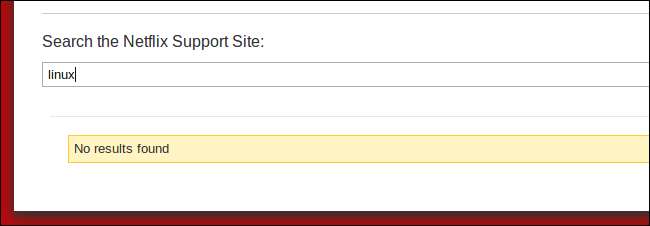
Co nie działa
Zanim przejdziemy do krwawych szczegółów, oto kilka sprytnych pomysłów, które teoretycznie mogłyby nam pozwolić na oglądanie Netflix na Linuksie - z których żaden tak naprawdę nie działa:
- Użyj Moonlight, implementacji Open Source Silverlight dla systemu Linux - Moonlight miał zapewnić obsługę treści internetowych Silverlight w Linuksie, ale Microsoft odmawia udzielenia Moonlight licencji na wdrożenie Silverlight DRM (zarządzanie prawami cyfrowymi / ograniczeniami). Ponieważ Moonlight nie obsługuje DRM, Netflix nie będzie grał w Moonlight.
- Zainstaluj wtyczkę Chrome OS Netflix - System operacyjny Chrome jest oparty na systemie Linux, a aplikacja Netflix umożliwia przesyłanie strumieniowe wideo w systemie operacyjnym Chrome. Ponieważ przeglądarka Chrome jest dostępna dla systemu Linux, możesz pomyśleć, że można w jakiś sposób zainstalować wtyczkę Chrome OS w systemie Linux. Niestety, aplikacja Netflix dla systemu operacyjnego Chrome wymaga specjalnej wtyczki Netflix Video Player, która wydaje się działać tylko w systemie operacyjnym Chrome - skopiowanie tych plików na pulpit systemu Linux spowoduje błąd podczas próby odtworzenia Netflix.
- Uruchom aplikację Netflix na Androida - Możesz spróbować uruchomić aplikację Netflix na Androida w emulatorze Android SDK, ale byłoby to bardzo wolne. Według użytkowników, którzy próbowali, nawet jeśli działała z dostatecznie dużą prędkością, nie udaje się jej odtworzyć wideo.
- Użyj Wine, aby uruchomić wersję Silverlight dla systemu Windows - Silverlight nie działa jeszcze poprawnie w Wine, ponieważ Wine AppDB Powiedz nam.
Co działa
Jedyną metodą, która zadziała, jest uruchomienie samego systemu Windows na maszynie wirtualnej - zdecydowanie nie jest to idealne rozwiązanie, ponieważ nadal używasz systemu Windows, ale jest to metoda, której możesz użyć do uruchomienia Netflix na komputerze z systemem Linux bez ponownego uruchamiania systemu.
Maszyna wirtualna Windows będzie działać jako wyjątkowo nieefektywny odtwarzacz wideo. Będziesz potrzebował wystarczająco mocnego sprzętu, aby uruchomić maszynę wirtualną, która może odtwarzać filmy w wysokiej rozdzielczości bez zacinania się, ale jest kilka sztuczek, których możesz użyć, aby zwiększyć wydajność.
Ta metoda będzie wymagać legalnej kopii systemu Windows, ale samo oprogramowanie maszyny wirtualnej jest bezpłatne.
Przygotowanie maszyny wirtualnej
Najpierw musisz zainstalować program maszyny wirtualnej. VirtualBox jest dobry - jest dostępny w repozytoriach oprogramowania Ubuntu. Możesz także wypróbować VMware Playera, jeśli VirtualBox sprawia Ci kłopoty.
Po zainstalowaniu programu maszyny wirtualnej uruchom go i utwórz nową maszynę wirtualną za pomocą jej kreatora. Najlepiej byłoby utworzyć maszynę wirtualną z systemem Windows XP, jeśli masz stary dysk z systemem Windows XP - system Windows XP wymaga mniej mocy sprzętowej do wirtualizacji, uwalniając zasoby systemowe do intensywnego zadania przesyłania strumieniowego wideo HD na maszynie wirtualnej.
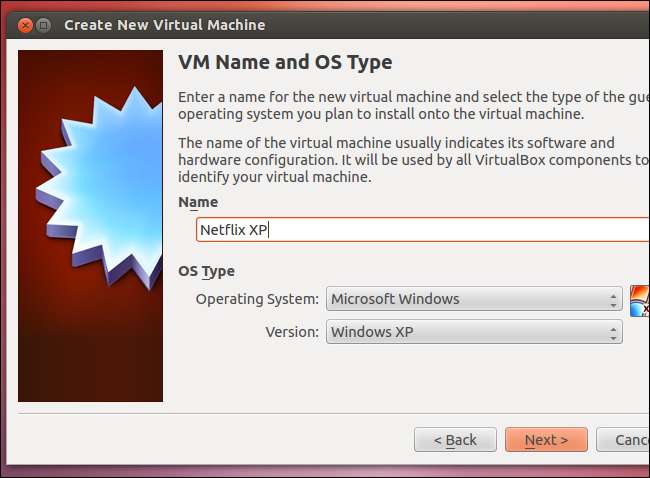
Jeśli nie masz kopii systemu Windows XP, możesz pobierz bezpłatną wersję Release Preview systemu Windows 8 i zainstaluj go na maszynie wirtualnej - firma Microsoft udostępnia bezpłatne wersje poglądowe systemu Windows 8 do czasu jego oficjalnej premiery. Należy pamiętać, że wirtualizacja systemu Windows 8 wymaga więcej mocy niż XP.
Po zainstalowaniu systemu Windows na maszynie wirtualnej upewnij się, że zainstalowałeś dodatki dla gości (w VirtualBox) lub narzędzia VMware (w VMware Player). Te pakiety zawierają zoptymalizowane sterowniki wideo, które przyspieszą odtwarzanie wideo. Aby zainstalować dodatki dla gości w VirtualBox, kliknij menu Urządzenia i wybierz Zainstaluj dodatki dla gości. Gdy już to zrobisz, zainstaluj wtyczkę Microsoft Silverlight i ulubioną przeglądarkę internetową, a następnie uruchom Netflix.
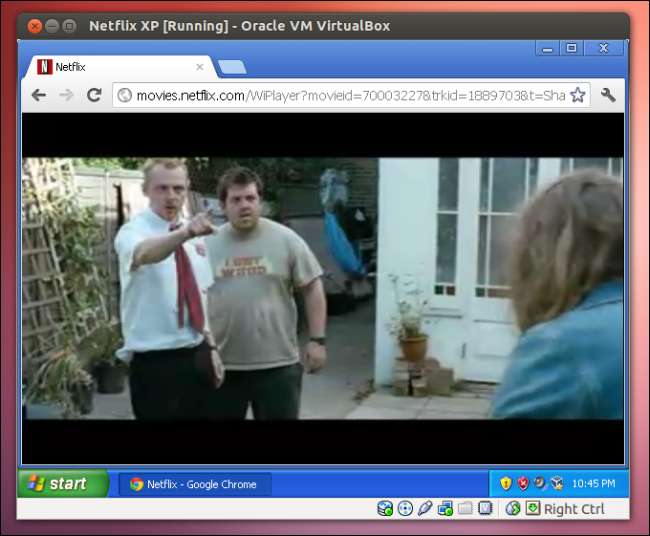
Możesz także uruchomić maszynę wirtualną w trybie bezproblemowym (użyj menu Widok i wybierz Przełącz do trybu bezproblemowego w VirtualBox). W trybie bezproblemowym przeglądarka Netflix będzie wyglądać jak kolejne okno na pulpicie systemu Linux, mimo że maszyna wirtualna nadal działa w tle. Odpowiednia funkcja w VMware Playerze jest określana jako „Unity”.
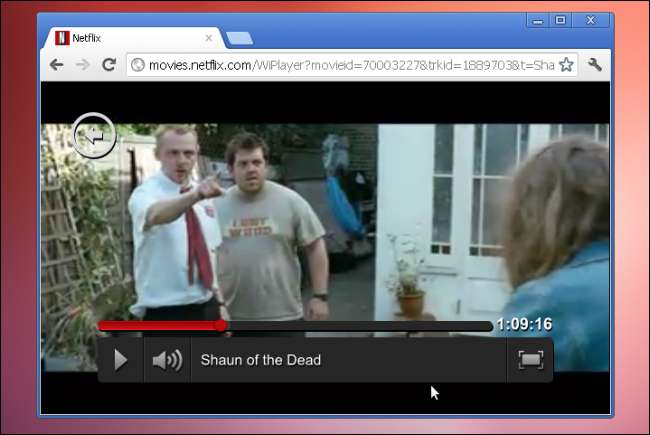
Wskazówki dotyczące wydajności maszyny wirtualnej
Oto kilka rzeczy, które możesz zrobić, aby poprawić wydajność maszyny wirtualnej:
- Zmniejsz szybkość transmisji wideo Netflix - Użyj Strona Zarządzaj jakością wideo w witrynie Netflix, aby zmniejszyć szybkość transmisji strumieniowej. Przy niższej przepływności jakość obrazu będzie gorsza, ale wydajność powinna się poprawić.
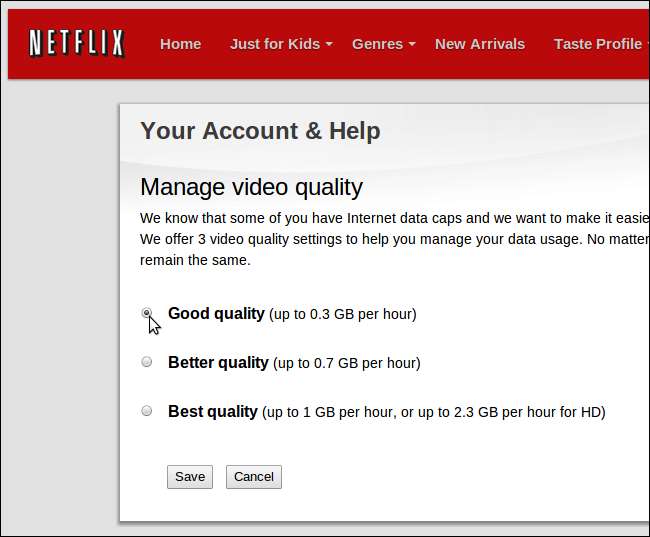
- Zmniejsz rozdzielczość maszyny wirtualnej - Spróbuj zmniejszyć rozdzielczość wyświetlania maszyny wirtualnej Windows. Przy mniejszych rozdzielczościach maszyna wirtualna powinna wymagać mniejszej mocy sprzętowej do odtwarzania wideo.
- Zoptymalizuj oprogramowanie maszyny wirtualnej - Upewnij się, że żadne niepotrzebne oprogramowanie nie działa w tle wewnątrz maszyny wirtualnej, aby uzyskać optymalną wydajność. Możesz także spróbować zmienić przeglądarki w maszynie wirtualnej lub skorzystać z dedykowanej przeglądarki - na przykład za pomocą opcji menu „Utwórz skróty do aplikacji” w Google Chrome, aby utworzyć okno przeglądarki tylko dla Netflix.
- Zainstaluj dodatki dla gości VirtualBox lub narzędzia VMware - Zainstaluj dodatki dla gości w VirtualBox lub VMware Tools w VMware, jeśli jeszcze tego nie zrobiłeś. Zoptymalizowane sterowniki wideo przyspieszą odtwarzanie.
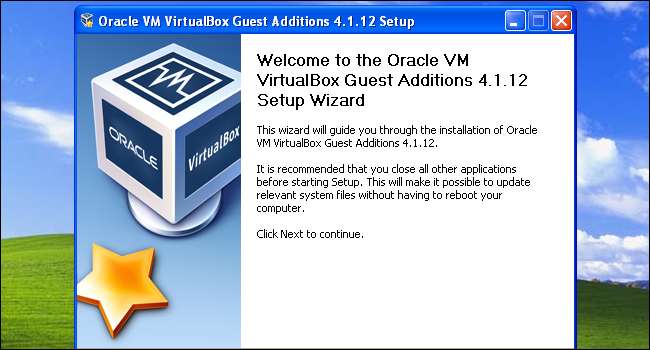
- Wybierz mniej wymagający system operacyjny - Użyj systemu Windows XP na maszynie wirtualnej zamiast systemu Windows Vista lub Windows 7. Windows XP wymaga mniej energii do wirtualizacji.
- Wypróbuj inny program maszyny wirtualnej - VMware Player może działać lepiej niż VirtualBox w twoim systemie lub odwrotnie
- Dostosuj ustawienia maszyny wirtualnej - Możesz również przejść do konfiguracji maszyny wirtualnej i spróbować dostosować jej ustawienia - na przykład przydzielenie dodatkowej pamięci wideo lub pamięci systemowej do maszyny wirtualnej może poprawić wydajność.
Wymagające wsparcie dla systemu Linux
Czy to głupie, nieefektywne rozwiązanie, które nie powinno być konieczne? Oczywiście - ale jest to obecnie najlepsze z dostępnych.
Chcesz oficjalnego sposobu na oglądanie Netflix w systemie Linux? Zawsze możesz zadzwonić Numer obsługi klienta Netflix i poproś o wsparcie dla Linuksa - miejmy nadzieję, że popyt klientów pewnego dnia zmusi ich do działania.
Jest też Petycja Netflix na Linuksie możesz podpisać, aby wyrazić swoje poparcie.







